Win11 시스템 설정에 복구 옵션이 없는 문제에 직면하셨나요? 이것은 성가신 장애물이 될 수 있습니다. PHP 편집자 Xigua는 이 문제의 원인에 대한 심층 분석을 제공하고 일련의 효과적인 솔루션을 제공합니다. 다음 내용을 주의 깊게 읽으면 복구 옵션 없이도 Windows 11 시스템을 복원하는 방법을 단계별로 배울 수 있습니다.
1. 첫 번째 선택은 바탕 화면에서 [이 PC]를 클릭하고 두 번 클릭하여 여는 것입니다.
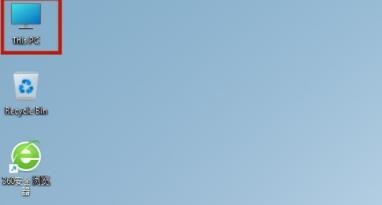
2. 그러면 기능 페이지에서 [설정 열기]를 확인하고 클릭하여 들어갑니다.
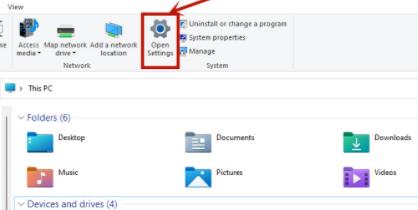
3. Windows 설정을 입력한 후 [업데이트 및 보안]을 클릭하세요.
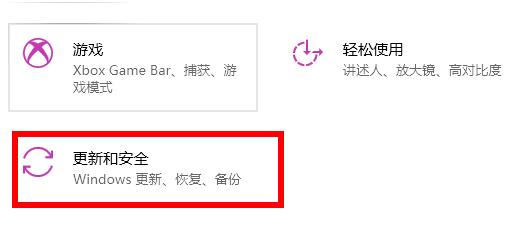
4. 그런 다음 왼쪽 목록에서 개발자 옵션을 찾으세요.
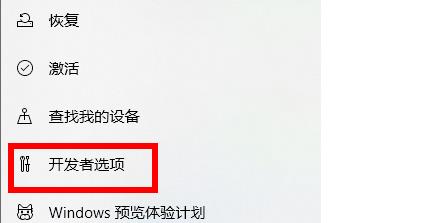
5. 그런 다음 페이지 상단의 개발자 모드를 확인하세요.

6. 다음 페이지에서 원격 데스크톱을 찾아 오른쪽의 [디스플레이 설정]을 클릭하세요.
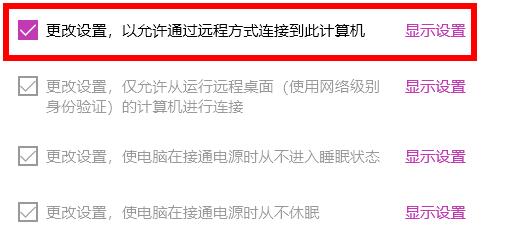
7. 이때 시작 및 복구 오른쪽에 있는 [설정]을 클릭해야 합니다.
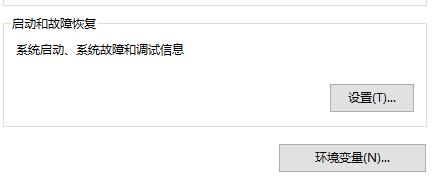
8. 마지막으로 페이지 상단의 [필요할 때 복구 옵션 표시]를 체크한 후 오른쪽에서 시간을 설정하고 마지막으로 확인을 클릭합니다.
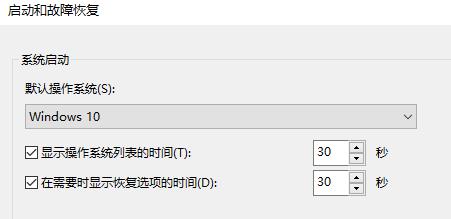
위 내용은 Win11 시스템 설정에 복구 옵션이 없는 경우 대처 방법_Win11 시스템 설정에 복구 옵션이 없는 문제를 해결하는 방법의 상세 내용입니다. 자세한 내용은 PHP 중국어 웹사이트의 기타 관련 기사를 참조하세요!